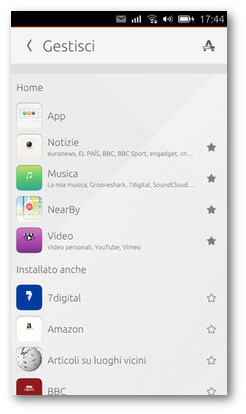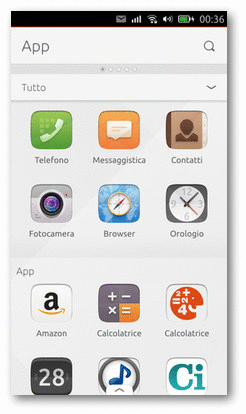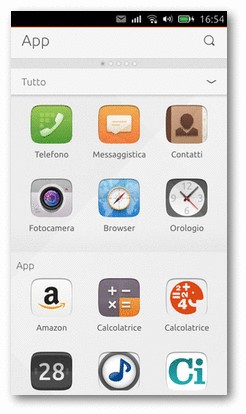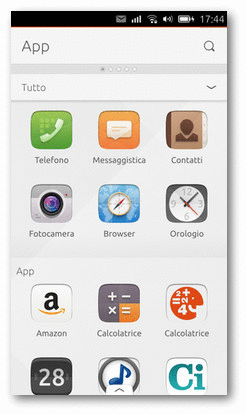|
Dimensione: 5262
Commento:
|
Dimensione: 6072
Commento:
|
| Le cancellazioni sono segnalate in questo modo. | Le aggiunte sono segnalate in questo modo. |
| Linea 15: | Linea 15: |
| Uno dei principali punti di forza delle Scope è quello di essere create come dei contenitori di servizi. Ad esempio la Scope chiamata '''Oggi''' (presente su BQ Aquaris 4.5) presenta una collezione di dati presi da varie applicazioni presenti sul sistema, come: il calendario, il meteo, chiamate/messaggi recenti, ecc..<<BR>> | Una delle principali caratteristiche delle Scope è quella di poter essere create come dei contenitori di servizi. Ad esempio la Scope chiamata '''Oggi''' (presente su BQ Aquaris 4.5) presenta una collezione di dati presi da varie applicazioni presenti sul sistema, come: il calendario, il meteo, chiamate/messaggi recenti, ecc..<<BR>> |
| Linea 30: | Linea 30: |
| Per passare da una Scope all'altra è sufficiente sfogliare orizzontalmente lo schermo.<<BR>> È possibile personalizzare la lista delle Scope visibili e cambiarne il posizionamento [[#sotto|trascinando]] in alto la linguetta posta alla base dello schermo. |
Per passare da una Scope all'altra è sufficiente sfogliare orizzontalmente lo schermo oppure [[#sotto|trascinando]] in alto la linguetta posta alla base dello schermo, saranno avviabili direttamente dalla lista delle Scope disponibili. Da tale lista sarà possibile personalizzare la lista delle Scope visibili. |
| Linea 33: | Linea 32: |
| ||<tablestyle="width:100%" tableclass=noborder 40%|3><<Immagine(./scope_setting.jpg,246,center)>>||<-2> Nella parte in alto, contrassegnate dalla '''stella scura''', sono presenti le Scope visibili (preferite). In basso, contrassegnate dalla '''stella chiara''' è presente la lista completa delle altre Scope disponibili. Premendo la stella è possibile inserire o eliminare una Scope dalla lista delle preferite.|| ||<<Immagine(Icone/Piccole/note.png,,center)>>||''L'unica Scope che non è possibile eliminare dalle preferite è quella delle '''App'''.''|| ||<-2>Per modificare l'ordine delle Scope preferite tenere premuta l'icona di una di esse. Verranno visualizzati dei quadrati sul lato destro, che saranno trascinabili in alto o in basso.|| |
Introduzione
In questa pagina vengono mostrate le principali funzionalità Ubuntu Phone.
App e Scope
Le applicazioni di Ubuntu Phone si suddividono in due grandi gruppi: App e Scope.
Le App sono classiche applicazioni così come sono sempre state conosciute. Possono essere avviate in una propria finestra e chiuse quando non sono più utili.
Le Scope sono invece incorporate nello sfondo. In pratica una volta chiuse tutte le App, quello che rimane visibile sono le Scope.
Una delle principali caratteristiche delle Scope è quella di poter essere create come dei contenitori di servizi. Ad esempio la Scope chiamata Oggi (presente su BQ Aquaris 4.5) presenta una collezione di dati presi da varie applicazioni presenti sul sistema, come: il calendario, il meteo, chiamate/messaggi recenti, ecc..
La Scope Musica invece offre contenuti e un servizio di ricerca di brani e album musicali attraverso vari siti web (7digital, Grooveshark, SoundCloud, ecc..).
Va comunque detto che molte delle Scope presenti sono monotematiche e non particolarmente differenti da normali App.
App
Le App sono classiche applicazioni avviabili da un'icona. Le applicazioni preferite possono essere aggiunte al Launcher. Le applicazioni aperte possono essere chiuse sfruttando il movimento dal bordo destro.
Scope
Le Scope sono inglobate nello sfondo desktop dello smartphone. Sono pertanto già visibili se non ci sono App aperte. In caso contrario sono accessibili premendo il logo di Ubuntu posto in basso sul Launcher, oppure sfogliando fra le applicazioni già aperte.
Per passare da una Scope all'altra è sufficiente sfogliare orizzontalmente lo schermo oppure trascinando in alto la linguetta posta alla base dello schermo, saranno avviabili direttamente dalla lista delle Scope disponibili. Da tale lista sarà possibile personalizzare la lista delle Scope visibili.
Nella parte in alto, contrassegnate dalla stella scura, sono presenti le Scope visibili (preferite). In basso, contrassegnate dalla stella chiara è presente la lista completa delle altre Scope disponibili. Premendo la stella è possibile inserire o eliminare una Scope dalla lista delle preferite. |
||
L'unica Scope che non è possibile eliminare dalle preferite è quella delle App. |
||
Per modificare l'ordine delle Scope preferite tenere premuta l'icona di una di esse. Verranno visualizzati dei quadrati sul lato destro, che saranno trascinabili in alto o in basso. |
||
Introduzione
In questa pagina vengono mostrate le gestualità per utilizzare l'interfaccia grafica di Ubuntu Phone. La maggior parte dei gesti è del tutto comune ad altri sistemi touch (avvio programmi dalle icone, selezione testo, zoom, ecc..). Qui vengono mostrate alcune funzionalità specifiche utilizzate da Ubuntu, in particolare l'utilizzo dei movimenti dai bordi verso l'interno dello schermo.
Azioni dal bordo sinistro
Facendo scorrere il dito dal bordo sinistro verso destra si apre il launcher, la barra a scomparsa sulla quale sono posizionate le icone di avvio delle applicazioni preferite. |
Quando un'applicazione la si vuole mettere in secondo piano senza chiuderla, è possibile facendo scorrere il dito dal bordo sinistro (e continuando a premere) spostarla verso destra fino a farla uscire dalla visuale. |
Azioni dal bordo destro
Facendo scorrere il dito dal bordo destro verso sinistra è possibile visualizzare le finestre delle applicazioni già aperte in precedenza. In questo modo è possibile ad esempio eliminare le applicazioni che non si vogliono più utilizzare semplicemente tenendole premute e spostandole verso l'alto o verso il basso. |
Azioni dal bordo superiore
Facendo scorrere il dito dall'alto verso il basso si accede alle funzionalità poste nell'area di notifica (data e ora, batteria, WiFi, ecc..). |
Azioni dal bordo inferiore
Facendo scorrere il dito dal basso verso l'alto, alcune applicazioni permettono di accedere a configurazioni supplementari. Nell'esempio a fianco tramite questa azione viene mostrato come accedere alla personalizzazione delle scope. |